| 以Word 2016為例來介紹快速打開常用文件的操作技巧 | |||||
| 示範檔 | 無 | 範例檔 | W0118.DOCX | 結果檔 | W0118F.DOCX |
Office 2016會記錄最近打開過的檔案,使用者可以直接在「最近」項目列表中選擇打開過的檔案並將其快速打開。同時,對於列表中列出的最近使用的文件的數目,使用者也可以通過選項對話方塊進行設置。下面以Word 2016為例來介紹快速打開常用文件的具體操作技巧。
1. 點取「檔案 > 開啟舊檔」指令,「開啟舊檔」頁面右側預設為「最近」項目,顯示最近使用的文件列表,如下圖所示,點取清單中的文件項目可將其直接打開。
2. 點取「檔案 > 選項」指令,開啟「Word選項」對話方塊。
3. 點取「進階」選項,再點取在畫面右側「顯示」群組的「顯示在[最近的文件]之文件數」微調方塊或直接輸入記錄的文件數。
4. ,點取「快速存取此數量的[最近的文件]」左邊核取方塊,使其打勾,再點取右邊微調方塊或直接輸入數值4。
5. 點取「顯示此數目的己取消固定最近的資料夾」右邊微調方塊或直接輸入數值50,如下圖所示。
6. 點取「確定」鈕關閉「Word選項」對話方塊後,在檔案畫面左側的清單中將列出最近打開過的4個文件,如下圖所示。
注意:當最近使用的文件數目超過了設置的數值時,新使用的文件將替代列表中老的文件。
按一下「最近」列表中某個檔案名右側的按鈕 ,該檔案將被固定在列表中,不會被新使用的文件所替換。
7. 點取「檔案 > 開啟舊檔」指令,再點取「我的電腦」選項,右側出現的「我的電腦」清單中將列出最近訪問過的50個資料夾。資料夾的個數由「Word選項」對話方塊中「顯示此數目的己取消固定最近的資料夾」微調方塊輸入的數值決定。
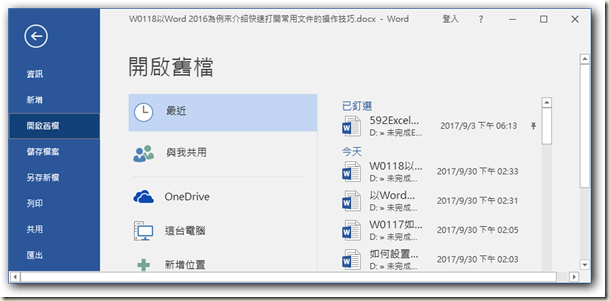
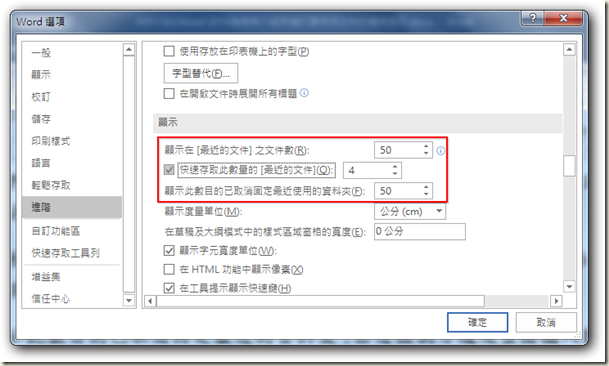
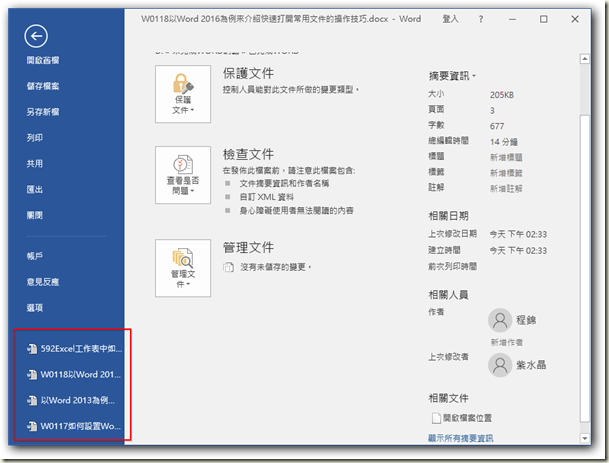






 留言列表
留言列表


 待過公司
待過公司